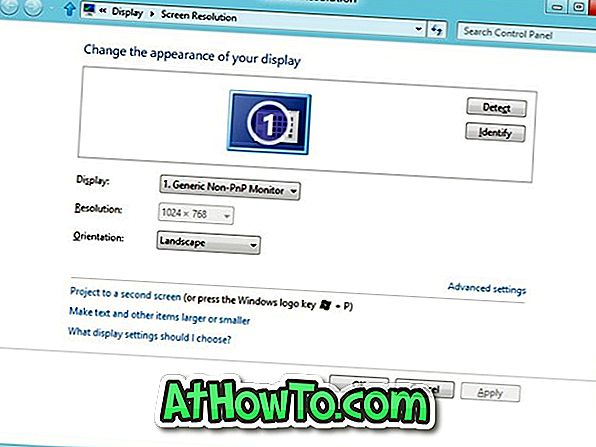A ma elérhető netbookok többsége 1024 × 600 vagy alacsonyabb képernyőfelbontással rendelkezik. Mint néhányan tudják, a Windows 8 Metro-stílusú alkalmazásai legalább 1024 × 768 képernyőfelbontást igényelnek, ami azt jelenti, hogy a Metro-stílusú alkalmazásokat nem lehet 1024 × 768-nál alacsonyabb képernyőfelbontásban futtatni.
Tehát a netbook-felhasználók nagy része nem fogja megtapasztalni a Windows 8 egyik alapvető funkcióját.
Azok a felhasználók, akik már telepítették a Windows 8-t a netbookon, ahol a képernyő felbontása kisebb, mint 1024 × 768, valószínűleg észrevette, hogy a Windows „A képernyő felbontása túl alacsony ahhoz, hogy ez az alkalmazás futtatható” hiba jelentkezzen egy alkalmazás futtatásakor. Bár léteznek olyan harmadik féltől származó alkalmazások, amelyek hamis felbontásban futtathatják az örökölt Windows-alkalmazásokat, nem lehet ezeket az alkalmazásokat használni a Metro-stílusú alkalmazásokkal.

Azok a felhasználók, akik a Windows 8-at egy netbookra telepítették, örömmel tudnák, hogy a Metro-stílusú alkalmazások kis lépésekkel futtathatók a netbookon. Paul egy kis megoldást javasol, amely segíti az összes Windows 8 netbook felhasználója számára, hogy bármilyen probléma nélkül élvezhesse a Metro alkalmazásokat.
eljárás:
1. lépés: Nyissa meg a Rendszerleíróadatbázis-szerkesztőt. Ehhez nyissa meg a Futtatás párbeszédablakot (használja a Windows + R gombokat), írja be a regedit.exe mezőbe, majd nyomja meg az Enter billentyűt. Kattintson az Igen gombra az UAC (Felhasználói fiókok felügyelete) parancsára.
2. lépés: A Rendszerleíróadatbázis-szerkesztő elindítása után nyomja meg a Ctrl + F billentyűkombinációt a Keresés mező megnyitásához. A Keresés mezőbe írja be a display1_downscalingsupported- t, melyeket a Find what box mezőben talál , jelölje be az Engedélyezés csak az egész karakterlánc jelölőnégyzetet, majd kattintson a Következő keresése gombra.
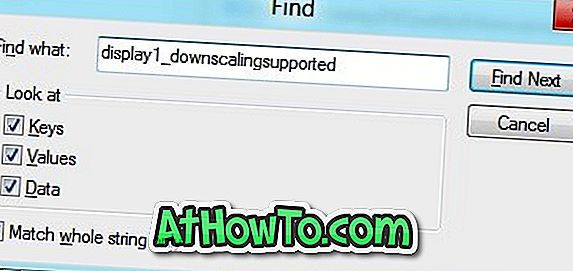
Csak egy vagy több eredményt kaphat.
3. lépés: Kattintson duplán a display1_downscalingsupported bejegyzésre, és változtassa meg az értékét az alapértelmezett „0” -ről „1” -re.
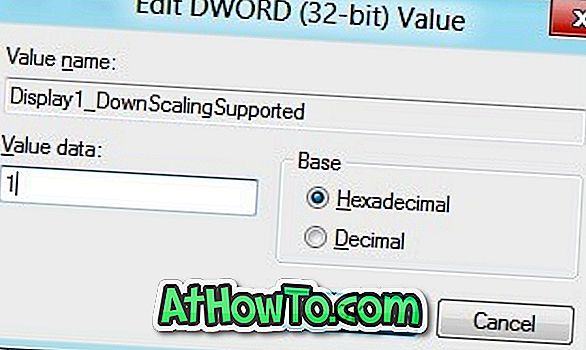
MEGJEGYZÉS: Ha két vagy több display1_downscalings támogatott bejegyzése van a rendszerleíró adatbázisban, módosítania kell azokat.
4. lépés: Lépjen ki a Rendszerleíróadatbázis-szerkesztőből és indítsa újra a számítógépet.
5. lépés: A számítógép újraindítása után kattintson jobb gombbal az asztalra, válassza a Képernyőfelbontás lehetőséget. Most 1024 × 768 felbontást kell látnia. Válassza a 1024 × 768 vagy nagyobb felbontást (ha van), majd kattintson az Alkalmaz gombra. A megerősítési mező megjelenésekor kattintson a Tartás módosítása gombra. Kész vagy! Most már képesnek kell lennie a Metro-stílusú alkalmazások futtatására a netbookján.